Εργαλείο επιδιόρθωσης διπλής εκκίνησης: Επιδιόρθωση δεδομένων διαμόρφωσης εκκίνησης BCD
Η πηγή των περισσότερων από τις καταστάσεις μη εκκίνησης στα Windows 10/8/7 προκαλείται από εσφαλμένη ρύθμιση παραμέτρων ή ακόμα και κατεστραμμένα αρχεία δεδομένων διαμόρφωσης εκκίνησης(Boot Configuration Data) , γνωστά αλλιώς ως BCD . Το BCD(BCD) περιέχει παραμέτρους διαμόρφωσης εκκίνησης σχετικά με τον τρόπο εκκίνησης του λειτουργικού σας συστήματος Windows(Windows operating system) .
Σε παλαιότερες εκδόσεις των Windows , ήταν αποθηκευμένο στο αρχείο Boot.ini(Boot.ini file) . Σε λειτουργικό σύστημα που βασίζεται σε EFI , θα βρείτε την καταχώριση στον διαχειριστή εκκίνησης υλικολογισμικού EFI , ο οποίος βρίσκεται στη διεύθυνση \EFI\Microsoft\Boot\Bootmgfw.efi .
Ένας από τους κύριους λόγους για τους οποίους η Microsoft αναβάθμισε από το Boot.ini σε BCD ήταν η βελτίωση της λειτουργίας και η εισαγωγή νέων δυνατοτήτων όπως το Startup Repair Tool , οι συντομεύσεις εγκατάστασης πολλών χρηστών(Multi-User Install) κ.λπ.
Οι περισσότεροι από τους διαχειριστές (Administrators)συστήματος(System) χρησιμοποιούν το βοηθητικό πρόγραμμα γραμμής εντολών που ονομάζεται BCDEdit.exe , το οποίο βοηθά τον χρήστη να τροποποιεί, να δημιουργεί, να επεξεργάζεται καταχωρήσεις διαγραφής από τα δεδομένα διαμόρφωσης εκκίνησης(Boot Configuration Data) . Μερικές από τις λειτουργίες που μπορούμε να εκτελέσουμε χρησιμοποιώντας το BCDEdit.exe(BCDEdit.exe) είναι:
- Προσθήκη καταχωρήσεων σε υπάρχον BCD
- Διαγραφή καταχωρήσεων από BCD
- Εμφάνιση όλων των ενεργών ρυθμίσεων
- Αλλάξτε την προεπιλεγμένη τιμή χρονικού ορίου
Υπάρχουν πολλά περισσότερα που μπορείτε να κάνετε με το BCDEdit.exe . Αλλά το πρόβλημα με αυτήν την εντολή είναι ότι δεν είναι πολύ φιλική προς το χρήστη για έναν μέσο χρήστη που προσπαθεί να διορθώσει κάτι. Ένα μικρό λάθος μπορεί να καταστήσει το λειτουργικό σας σύστημα μη εκκινήσιμο. Έτσι, αν θέλετε να επισκευάσετε το BCD σας , υπάρχουν πολλές εφαρμογές που σας βοηθούν να κάνετε αυτή τη διαδικασία ευκολότερη. Για παράδειγμα, το μεγαλύτερο μέρος του λογισμικού Διαχείρισης Δίσκων(Disk Management) θα έχει ενσωματωμένη κάποια εντολή – όπως επισκευή MBR κ.λπ.
Επιδιόρθωση δεδομένων διαμόρφωσης εκκίνησης(Repair Boot Configuration Data) ή BCD
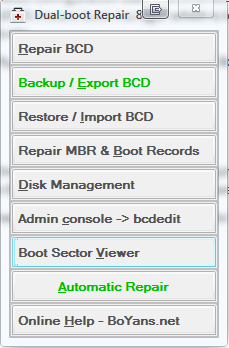
Σήμερα, θα συζητήσω ένα φορητό βοηθητικό πρόγραμμα που ονομάζεται Εργαλείο επιδιόρθωσης διπλής εκκίνησης. (Dual Boot Repair Tool.)Υπάρχουν μερικές πραγματικά χρήσιμες εντολές σε αυτό το εργαλείο που θα σας βοηθήσουν να διορθώσετε και να επιδιορθώσετε τα MBR , PBR , BCD και τη δομή του δίσκου. Θα εξετάσω τις επιλογές για να εξηγήσω τι κάνει.
Επισκευή BCD(Repair BCD)(Repair BCD) : Κάνει ακριβώς όπως υποδηλώνει το όνομα. Το βοηθητικό πρόγραμμα θα ελέγξει το BCD για λανθασμένες παραμέτρους ή οποιοδήποτε είδος σφάλματος και θα το διορθώσει. Πριν προχωρήσετε, πρέπει να επιλέξετε τη μονάδα δίσκου που έχετε το BCD , τη διαδρομή του φακέλου των Windows(Windows) , τη γλώσσα και το υλικολογισμικό σας (υλικολογισμικό BIOS-MBR ή EFI ). Θυμηθείτε(Remember) , επιλέγετε πάντα το εγκατεστημένο λειτουργικό σύστημα που ενημερώνεται. Για παράδειγμα, εάν έχετε Windows 7 και Windows 10 , πρέπει να επιλέξετε Windows 10 .
Backup / Export BCD: Αυτή η επιλογή θα σας βοηθήσει να δημιουργήσετε αντίγραφα ασφαλείας του BCD σας , είναι καλύτερο να δημιουργήσετε αντίγραφα ασφαλείας του BCD πριν κάνετε οποιεσδήποτε μικρές αλλαγές
Restore / Import BCD: Εάν κάτι πάει στραβά, μπορείτε να χρησιμοποιήσετε αυτήν την επιλογή για να επαναφέρετε το BCD σας , εάν έχετε κάνει ξανά αντίγραφο ασφαλείας
Επιδιόρθωση εγγραφών MBR & Boot(Repair MBR & Boot Records) : Όπως υποδηλώνει το όνομα, μπορεί να επιδιορθώσει το Master Boot Record σας . Χρησιμοποιήστε αυτήν την επιλογή, όταν πρέπει να επιλύσετε ζητήματα καταστροφής MBR ή όταν πρέπει να καταργήσετε τον μη τυπικό κώδικα από το MBR . Επίσης, πιστεύω ότι γράφει έναν νέο τομέα εκκίνησης στο διαμέρισμα συστήματος ως επί το πλείστον, εάν ο τομέας εκκίνησης αντικαταστάθηκε με έναν μη τυπικό τομέα εκκίνησης ή αν είχε καταστραφεί κάποια στιγμή. Διόρθωσε επίσης αυτά τα παλιά προβλήματα NDLTR(NDLTR) που έλειπαν.
Οι υπόλοιπες επιλογές είναι λίγο πολύ αυτονόητες. Θυμηθείτε(Remember) , εάν δεν είστε σίγουροι για κάποια από αυτές τις επιλογές, χρησιμοποιήστε την επιλογή Αυτόματη επισκευή(Automatic Repair) , η οποία είναι πολύ πιο ασφαλής σε σύγκριση με τις άλλες εντολές.
Λήψη εργαλείου επιδιόρθωσης διπλής εκκίνησης
Το Dual Boot Repair Tool είναι ένα υπέροχο μικρό εργαλείο που θα είναι μια καλή προσθήκη στη συλλογή USB σας. (USB)Μπορείτε να κατεβάσετε το εργαλείο από το www.boyans.net.
Διαβάστε επίσης:(Also read:)
- Επιδιόρθωση της κύριας εγγραφής εκκίνησης στα Windows 10(Repair Master Boot Record in Windows 10)
- Προηγμένο Visual BCD Editor για Windows(Advanced Visual BCD Editor for Windows)
- Δεν ήταν δυνατό να ανοίξει ο χώρος αποθήκευσης δεδομένων διαμόρφωσης εκκίνησης(The boot configuration data store could not be opened)
- EasyBCD: Επεξεργαστείτε τις ρυθμίσεις εκκίνησης των Windows και διαμορφώστε το bootloader(EasyBCD: Edit Windows boot settings and configure the bootloader) .
Related posts
Advanced Visual BCD Editor & Boot Repair Tool για Windows 10
Το BitLocker Setup απέτυχε να εξαγάγει το χώρο αποθήκευσης BCD (Boot Configuration Data).
Πώς να δημιουργήσετε ξανά το αρχείο BCD ή Boot Configuration Data στα Windows 11/10
Τρόπος δημιουργίας αντιγράφων ασφαλείας και επαναφοράς δεδομένων διαμόρφωσης εκκίνησης (BCD) στα Windows 10
Δεν μπορείτε να συνδεθείτε στο Διαδίκτυο; Δοκιμάστε το Complete Internet Repair Tool
Εργαλείο επεξεργασίας μαζικής εικόνας ImagesMixer για Windows 10
Τρόπος χρήσης του Microsoft .NET Framework Repair Tool (και γιατί)
Δημιουργία αντιγράφων ασφαλείας και επαναφορά Boot Sector & MBR με το HDHacker
Το Microsoft .NET Framework Repair Tool θα διορθώσει προβλήματα και ζητήματα
Το Furmark είναι ένα εργαλείο δοκιμής πίεσης GPU για τη δοκιμή της κάρτας γραφικών σας
Fix Boot Configuration Data File λείπουν ορισμένες απαιτούμενες πληροφορίες
Το NeoRouter είναι μια λύση απομακρυσμένης πρόσβασης και VPN με μηδενική διαμόρφωση
Το Registry Life είναι ένα δωρεάν εργαλείο καθαρισμού και βελτιστοποίησης μητρώου για Windows
Cisco Packet Tracer Networking Simulation Tool και οι δωρεάν εναλλακτικές του
Το EaseUS Data Recovery Wizard Free σάς επιτρέπει να ανακτήσετε χαμένα ή διαγραμμένα δεδομένα
Comet (Managed Disk Cleanup): Εναλλακτική λύση στο Εργαλείο εκκαθάρισης δίσκου των Windows
Η έκδοση του λειτουργικού συστήματος δεν είναι συμβατή με το Startup Repair
Πώς να κάνετε λήψη δεδομένων LinkedIn χρησιμοποιώντας το Εργαλείο εξαγωγής δεδομένων LinkedIn
Το Process Hacker είναι ένα πλήρες εργαλείο διαχείρισης εργασιών για τα Windows 10
Δοκιμάστε τον επεξεργαστή σας χρησιμοποιώντας το Εργαλείο διάγνωσης επεξεργαστή Intel
